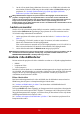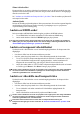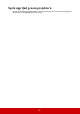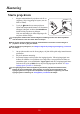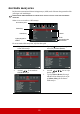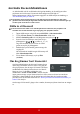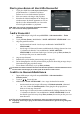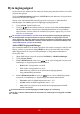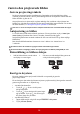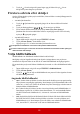User Guide
Table Of Contents
- Innehållsförteckning
- Viktiga säkerhetsinstruktioner
- Introduktion
- Placera din projektor
- Anslutning
- Hantering
- Starta projektorn
- Använda menyerna
- Använda lösenordsfunktionen
- Byta ingångssignal
- Justera den projicerade bilden
- Förstora och leta efter detaljer
- Välja bildförhållande
- Optimering av bilden
- Ställa in presentationstimern
- Dölja bilden
- Låsa kontrollknapparna
- Hantering i en höghöjdsmiljö
- Använda CEC-funktionen
- Använda 3D-funktioner
- Använda projektorn i standby-läge
- Ställa in ljudet
- Stänga av projektorn
- Använda menyerna
- Underhåll
- Felsökning
- Specifikationer
- Information om Copyright
21
Använda lösenordsfunktionen
Av säkerhetsskäl och för att förhindra obefogad användning, är det möjligt att säkra
projektorn med ett lösenord. Lösenordet kan konfigureras med hjälp av
skärmvisningsmenyn (OSD). För närmare uppgifter om OSD-menyns användning, se
"Använda menyerna" på sidan 20.
Det kommer att bli besvärligt för dig om du aktiverar lösenordsfunktionen med sedan
glömmer bort lösenordet på något sätt. Anteckna ditt lösenord och förvara anteckningen på
en säker plats så att du kan se efter senare.
Ställa in ett lösenord
När ett lösenord har ställts in och strömbrytarlåset har aktiverats, kan projektorn inte
användas om inte rätt lösenord anges varje gång som projektorn startas.
1. Öppna OSD-menyn och gå till menyn SYSTEM > Säkerhetsinställn..
2. Tryck på Enter (Retur) och Säkerhetsinställn. sidan visas.
3. Markera Strömbrytarlås och välj På genom att trycka på / .
4. Som det visas här till höger, motsvarar de fyra
pilknapparna ( , , , ) 4 siffror (1, 2, 3, 4).
Ange det lösenord med sex siffror du vill ha
genom att trycka på pilknapparna.
5. Bekräfta det nya lösenordet genom att ange det
en gång till.
När lösenordet är inställt återgår OSD-menyn till
sidan Säkerhetsinställn..
6. För att lämna OSD-menyn, tryck på Exit
(Avsluta).
Om du glömmer bort lösenordet
Om lösenordsfunktionen är aktiverad, kommer du att
ombes ange lösenordet med sex siffror varje gång du
slår på projektorn. Om du anger fel lösenord, kommer
meddelandet för felaktigt lösenord som visas här till
höger att visas i 5 sekunder och därefter igen
meddelandet "ANGE LÖSENORD". Du kan försöka
ingen genom att ange ett nytt lösenord med sex siffror, men om du inte har antecknat
lösenordet i denna handbok och du absolut inte an komma ihåg det, kan du använda
proceduren för att återställa lösenordet. Se "Starta proceduren att återställa lösenordet" på
sidan 22 för detaljer.
Om du anger fel lösenord 5 gånger efter varandra, kommer projektorn inom kort att stängas
av.